Có thể nói rằng sau khi các trang mạng xã hội có hoạt động livestream được rất nhiều người sử dung. Nó dường như đóng một vai trò đặc biệt...
Tamron Lens Utility
Downloads TAMRON Lens Utility cho Window: Đồng ý / Download
Downloads TAMRON Lens Utility cho Mac: Đồng ý / Download
Bạn đang đọc: Tamron Lens Utility
Cài đặt chức năng từ máy ảnh [ Assign Function from camera ]
Đây là thiết lập mặc định dành cho ống kính TAMRON thích hợp với Tamron Lens Utility .

1. Chọn [Custom Switch Setting] hoặc [Focus Set Button Setting] ở phía góc trái của màn hình chính.


2. Ở mục [Custom Switch Setting] hoặc [Focus Set Button Setting] , chọn [Select] vào các mục tuỳ chỉnh theo nhu cầu cá nhân.


3. Từ màn hình bên, chọn [Select] cho việc cài đặt chức năng từ máy ảnh [Assign Function from the Camera].

4. Chọn [Save] để hoàn tất quá trình cài đặt.

Cài đặt chiều xoay vòng lấy nét [ MF Ring Rotation ]
Bạn có thể lựa chọn chiều xoay của vòng lấy nét.
Bạn có thể điều chỉnh chiều xoay tương tự như chiều xoay vòng zoom của ống kính hoặc ngược lại.

1. Chọn [Focus Ring Function Setting] ở phía góc trái của màn hình chính.

2. Ở mục [Focus Ring Function Setting] , chọn [Select] vào mục [MF Ring Rotation].

3. Ở màn hình của mục [MF Ring Rotation]. Chọn [Default] hoặc [Reverse] , và click [Save] để hoàn tất quá trình cài đặt.
[Default] là chiều xoay mặc định được cài đặt sẵn.
[Reverse] là chiều xoay ngược lại so với mặc định.

Cài đặt chức năng vòng lấy nét Ring Function [ Focus / Aperture ]
Bạn có thể thay đổi chức năng của vòng lấy nét giữa xoay nét & thay đổi khẩu độ
*Chức năng này chỉ có thể sử dụng với chế độ máy ảnh AV hoặc M.

1. Chọn [Custom Switch Setting] hoặc [Focus Set Button Setting] ở phía góc trái của màn hình chính.

2. Ở mục [Custom Switch Setting] hoặc [Focus Set Button Setting] , chọn [Select] vào các mục tuỳ chỉnh theo nhu cầu cá nhân.

3. Từ màn hình bên, chọn [Select] vào mục [Ring Function (Focus/Aperture)].

4. Ở mục [Ring Function], chọn [Press] hoặc [Hold 1 sec]. Chọn [Save] để hoàn tất cài đặt
Chọn [Press] để chức năng thay đổi ngay chế độ lấy nét hoặc điều chỉnh khẩu độ.
Chọn [Hold 1 sec] để chức năng được kích hoạt khi nhấn giữ nút trong khoảng 1 giây.

Cài đặt chức năng lấy nét tay MF [ MF Method ]
Cách lấy nét ở chính sách lấy nét tay – MF Method .


1. Chọn [Focus Ring Function Setting] ở phía góc trái của màn hình chính.

2. Ở mục [Focus Ring Function Setting], chọn [Select] vào mục [MF Method].

3. Từ màn hình bên, chọn vào cách lấy nét [Linear] hoặc [Non-Linear]. Chọn [Save] để hoàn tất cài đặt
[Non-Linear]

[Linear]

Cài đặt chức năng ghi nhớ điểm lấy nét [ Focus Preset ]
Bạn có thể thay đổi vùng lấy nét đến một vị trí mong muốn.
Tối ưu hoá các phương thức lấy nét cho việc quay phim.
– Khi bạn quay phim, FOCUS PRESET giúp bạn thực thi thao tác lấy nét để đi từ vị trí TT ” chủ thể ” đến vùng rìa với vận tốc lấy nét mong ước đã được cài bặt từ bắt đầu .
– Khi chụp ảnh vào buổi tối, bạn hoàn toàn có thể thuận tiện ghi nhận vị trí lấy nét để có điểm nét đúng chuẩn nhất trong điều kiện kèm theo không đủ ánh sáng .
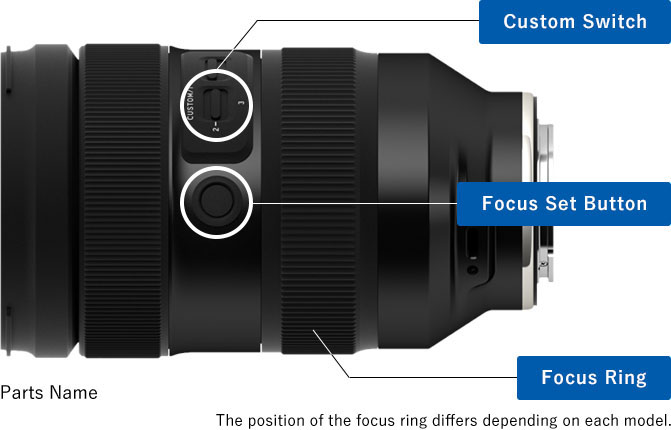
1. Chọn [Custom Switch Setting] hoặc [Focus Set Button Setting] ở phía góc trái của màn hình chính.

2. Ở mục [Custom Switch Setting] hoặc [Focus Set Button Setting] , chọn [Select] vào các mục tuỳ chỉnh theo nhu cầu cá nhân.

3. Từ màn hình bên, chọn [Select] cho mục [Focus Preset].

4. Màn hình chọn tốc độ lấy nét được hiển thị. Chọn [Focus Speed] mong muốn để quay video, sau đó nhấp vào [Save] để hoàn tất quá trình cài đặt.


Lựa chọn cách lấy nét AF/MF [ AF-MF ]
Bạn hoàn toàn có thể lựa chọn tính năng AF và MF bằng nút Focus Set .

1. Chọn [Custom Switch Setting] hoặc [Focus Set Button Setting] ở phía góc trái của màn hình chính.

2. Ở mục [Custom Switch Setting] hoặc [Focus Set Button Setting] , chọn [Select] vào các mục tuỳ chỉnh theo nhu cầu cá nhân.

3. Từ màn hình bên, chọn [Select] rồi chọn vào mục [ Select AF/MF ] cho việc cài đặt chức năng vào nút FOCUS SET trên thân ống kính.

4. Tuỳ chỉnh chức năng cho nút [Focus Set] được hiển thị với 02 chế độ
Chọn [Press] để chức năng thay đổi ngay chế độ lấy nét AF/MF.
Chọn [Hold 1 sec] để chức năng được kích hoạt khi nhấn giữ nút trong khoảng 1 giây.

Thay đổi điểm lấy nét A-B [ A-B Focus ]
Với A-B Focus, bạn hoàn toàn có thể chuyển vùng nét trước sau Theo những tuỳ chọn đã được setup sẵn. Khi quay phim, bạn hoàn toàn có thể biến hóa vị trí lấy nét trong khung hình với vận tốc được thiết lập để tạo ra những hiệu ứng quy đổi khi hậu kỳ .

1. Chọn [Custom Switch Setting] hoặc [Focus Set Button Setting] ở phía góc trái của màn hình chính.

2. Ở mục [Custom Switch Setting] hoặc [Focus Set Button Setting] , chọn [Select] vào các mục tuỳ chỉnh theo nhu cầu cá nhân.

3. Từ màn hình bên, chọn [Select] cho mục [A-B Focus].

4. Tốc độ lấy nét sẽ hiển thị ở màn hình chọn của mục [A-B Focus]
Bạn có thể tốc độ lấy nét [Focus Speed] phù hợp với nhu cầu
Nhấn [Save] để hoàn tất quá trình cài đặt.

Cách quay ” pull focus ” tự động hóa, một kỹ thuật trong quay video làm biến hóa vị trí lấy nét trong khung hình .


Xóa bỏ các cài đặt [ Clear Settings ]
Bạn có thể xoá bỏ các cài đặt đã từng cài vào nút [Focus Set].
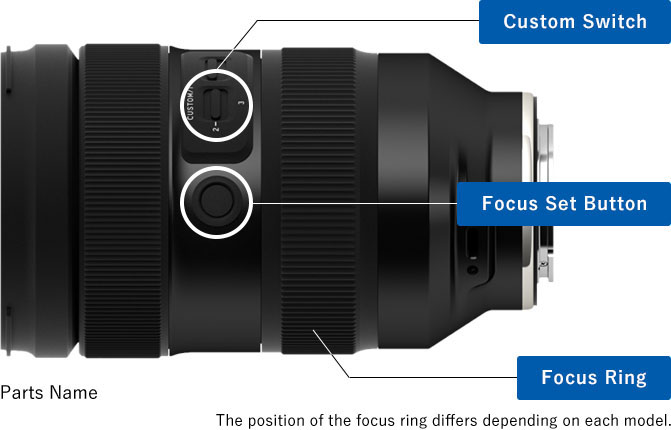
1. Chọn [Custom Switch Setting] hoặc [Focus Set Button Setting] ở phía góc trái của màn hình chính.

2. Ở mục [Custom Switch Setting] hoặc [Focus Set Button Setting] , chọn [Select] vào các mục tuỳ chỉnh theo nhu cầu cá nhân.

3. Từ màn hình bên, chọn [Select] vào mục [Clear Settings].

4. Chọn [Save] để hoàn tất quá trình cài đặt.

Xem thêm: Thay camera trước iPhone 6
Downloads TAMRON Lens Utility cho Window: Đồng ý / Download
Downloads TAMRON Lens Utility cho Mac: Đồng ý / Download
Source: https://vh2.com.vn
Category : Nghe Nhìn





